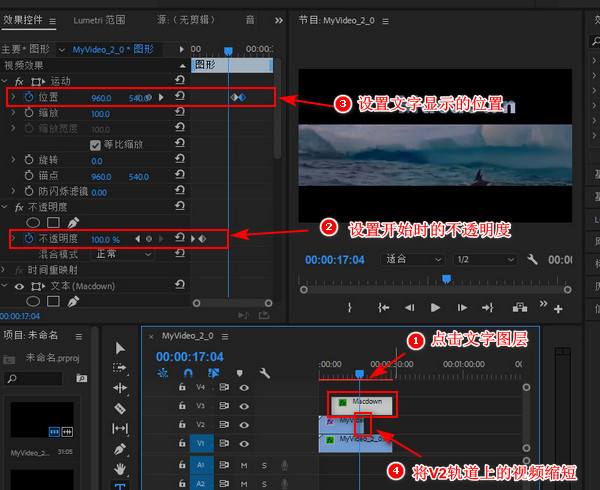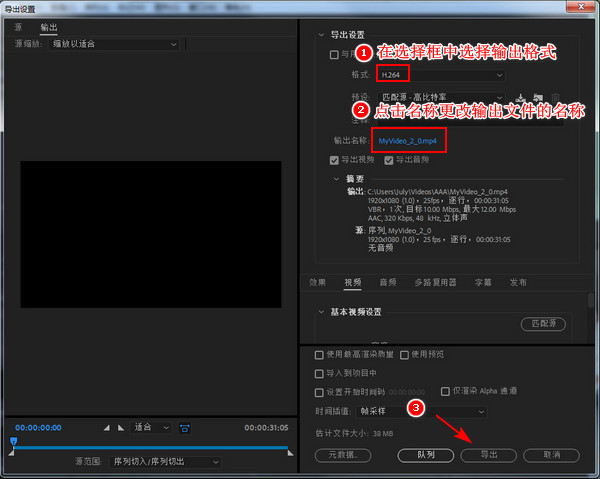|
让晴天的装备安慰疲惫,让快乐的装备驱赶烦闷,让健康的装备送你幸福,让周末的好心情装备美丽的时间,朋友祝你有个愉快的周末。向生活祈求成功,生活却给了挫折,打败挫折就拥有了成功。祝你拥有克服困难的勇气,解决问题的智慧,和拥抱成功的喜悦!平时我们看电影,在电脑开始时会出现上下拉下黑边的效果,文字背景显示视频中的内容,最后文字显示在视频中间的位置。这样的效果是怎么制作出来的呢?下面跟小编一起来制作吧!
此教程用到的软件下载: http://www.leawo.cn/ND_upload.php?do=info&id=7310
下面是本次制作电影级的开场效果:
如何制作高级感满满的电影开场效果,先点击上方链接下载安装本次需要用到的视频编辑软件,不建议安装到C盘中,已经安装好此软件的可以在桌面上双击此软件图标,运行进入软件界面如下图所示。点击“新建项目”弹出新建项目的窗口,在输入框中输入文件名称,点击“浏览”设置文件保存位置,再点击“确定”。
点击确定后进入到编辑界面,在界面的左下角中的项目区域中双击空白处弹出导入窗口,在窗口中选择我们需要用的视频文件,点击“打开”按钮。将导入的视频文件拖拽到右侧中空白处自动生成序列。
在项目区域中点击效果,在效果中的搜索框中输入裁剪,我们在将裁剪拖拽到V1轨道的视频上。然后点击“效果控件”,在效果控件下方找到裁剪设置顶部与底部的关键帧,将播放指示器移动到视频最开始的位置,然后点击顶部与底部前面的切换动画图标
我们按住键盘上的Alt键不放,同时将视频拖拽到V2轨道上,这样就可以复制出视频来了,我们在将复制出来的视频中的裁剪删除掉。点击“文字工具”在画面中输入文字,然后在效果控件中设置文字的字体与几文字的大小。我们将文字图层拉长,拉到与视频文件结尾处对齐即可。
在效果下的搜索框中输入轨道遮罩键,在将轨道遮罩键拖拽到复制出来的V2轨道的视频上。点击“效果控件”下找到我们添加进来的轨道遮罩键,遮罩选择为视频3,合成方式选择为“高度遮罩”这样文字背景就是视频了。
点击V1轨道上的视频文件,在点击“效果控件”,在效果下找到不透明度,将播放指示器移动到视频21秒处,在点击不透明度切换动画图标
点击文字图层,因文字有点突然出现,我们设置一下文字慢慢显示出来。在效果控件中找到不透明度,我们先将播放指示器移动到文字图层最开始的位置,再点击不透明度前面的切换动画图标
|



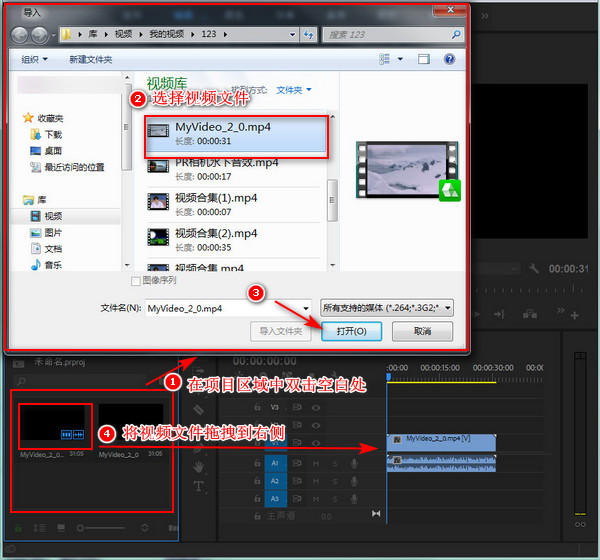
 ,将播放指示器移动几秒后,再设置击顶部与底部的参数。
,将播放指示器移动几秒后,再设置击顶部与底部的参数。
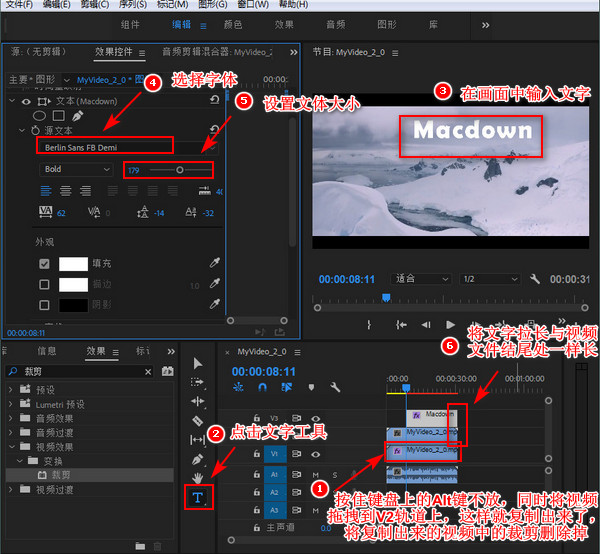
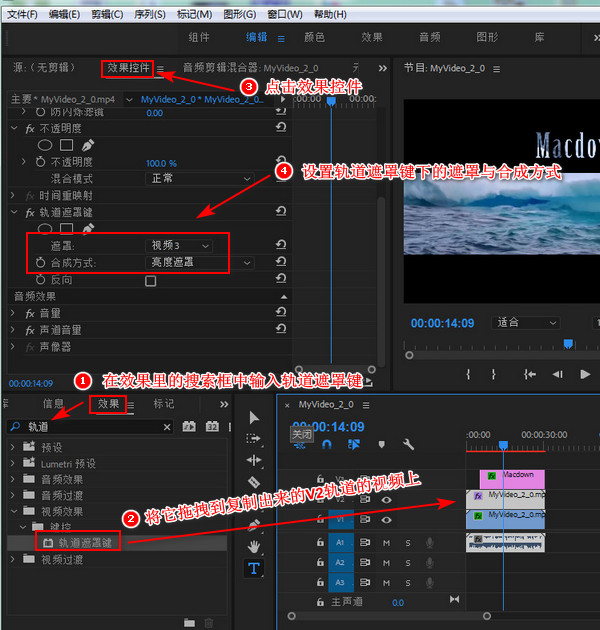
 ,在移动播放指示器到25秒处不透明度的参数为0。
,在移动播放指示器到25秒处不透明度的参数为0。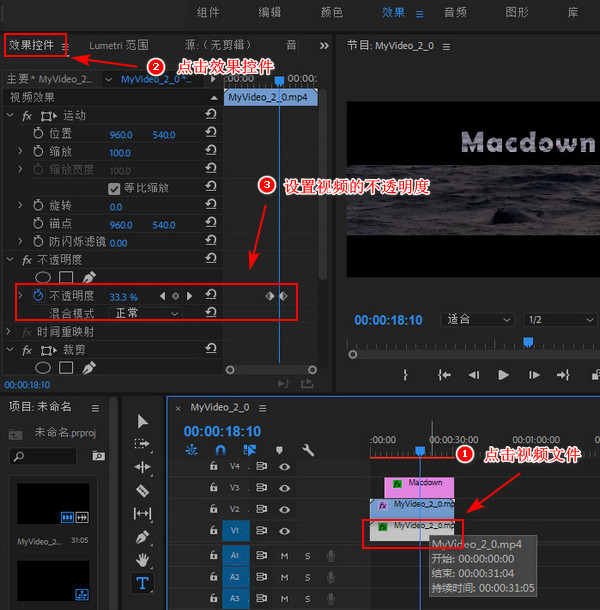
 参数为0,播放指示器在移动几秒后不透明度的参数为100。然后设置文字的移动显示的位置,用播放指示器来指定从那个时间段开始移动,然后修改参数移动到你想要的位置上。然后将V2轨道上的视频缩短或切割删除掉。
参数为0,播放指示器在移动几秒后不透明度的参数为100。然后设置文字的移动显示的位置,用播放指示器来指定从那个时间段开始移动,然后修改参数移动到你想要的位置上。然后将V2轨道上的视频缩短或切割删除掉。